Mapy Google jsou jednou z nejznámějších navigačních aplikací, které se dnes používají. Lidé ji používají hlavně k řízení cest, ale také k vyhledání turistických stezek, místních podniků a mnohem více. Existuje spousta Alternativy Map Google, ale žádný z nich nemá stejnou popularitu.
Jednou z nejužitečnějších dostupných funkcí je schopnost programovat několik zastávek v Mapách Google. K této funkci můžete přistupovat z různých míst v aplikaci. V této příručce se naučíte, jak tuto funkci používat.
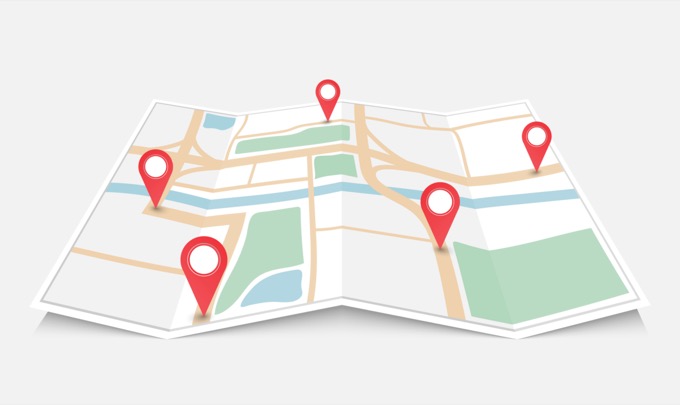
Přidání více zastávek do Map Google
funkce pro přidání více zastávek do Map Google je zabudována do samotného procesu vyhledávání polohy. Je to trochu jako vytváření vlastních tras, ale tuto funkci můžete použít za běhu, když cestujete. Chcete-li začít, musíte si nejprve označit konečný bod trasy.
Chcete-li to provést, jednoduše otevřete aplikaci Mapy Google a do vyhledávacího pole zadejte místo. Až se v seznamu zobrazí požadované místo, jednoduše na něj klepněte.
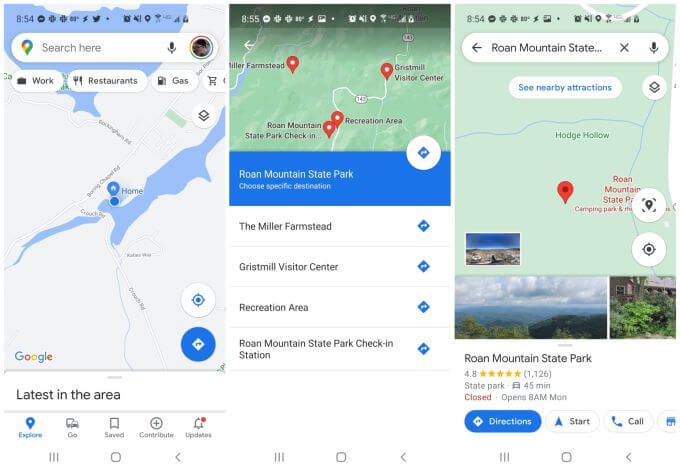
Značka pro toto místo se zobrazí na mapě. Můžete vybrat tlačítko Pokynya vybrat toto místo jako konečný bod trasy.
V tomto okamžiku vás aplikace Mapy Google zobrazí v zobrazení trasy. Pod mapou uvidíte vzdálenost a čas do cíle.
Chcete-li zahájit vytváření trasy, otevřete nabídku klepnutím na tři tečky vpravo nahoře. V nabídce vyberte možnost Přidat zastávku.
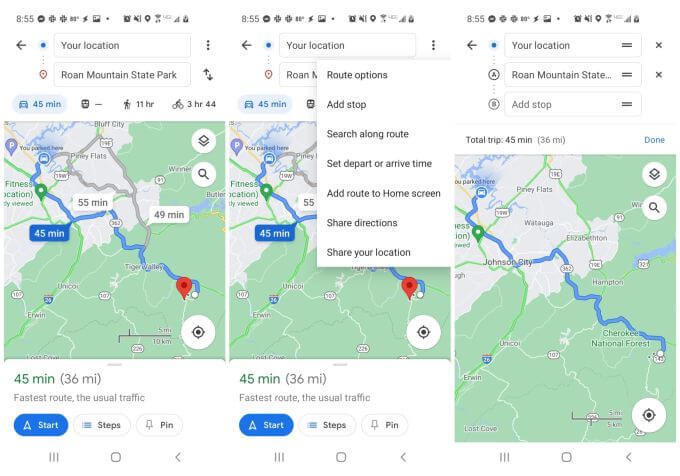
Otevře se okno pro úpravy trasy s několika poli, která popisují vaši aktuální trasu od začátku do konce.
Svou polohu uvidíte jako výchozí bod a cíl jako druhý bod (aktuální koncový bod). Nyní jste připraveni přidávat a upravovat zastávky na trase.
Jak přidávat a upravovat zastávky na trase
Do okna úprav trasy je zabudováno mnoho funkcí zabalených do jednoho malá plocha.
Přidání zastávek trasy
Chcete-li přidat město nebo jiné místo, jehož název již znáte, zadejte toto místo do pole pro další krok. Vlevo uvidíte malé písmeno označující značku na mapě pro tuto zastávku.
Pokud neznáte název zastávky, jednoduše ji začněte psát a pod seznamem se zobrazí seznam vyhledávací pole se seznamem shodných míst na vaší trase.
Všimněte si, že uvidíte také vzdálenost tohoto místa od vašeho aktuálního umístění.
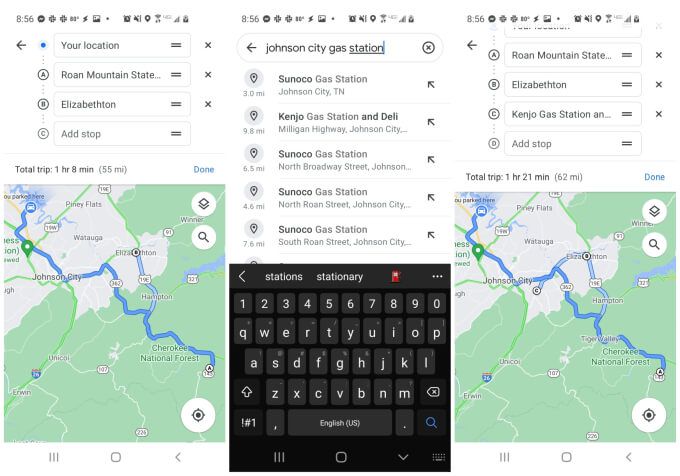
Klepněte na některou z položek ve výsledcích a vyberte ji jako jednu ze svých zastávek.
Jakmile dokončíte vytváření trasy, uvidíte všechny tyto více bodů v konečném seznamu nad vaším mapa.
Úpravy zastávek trasy
Trasy tras můžete změnit přidržením a přetažením tohoto pole prstem. Přesuňte nové zastávky, které jste přidali před svůj cíl, aby se staly dočasnými zastávkami na cestě do tohoto cíle.
Kdykoli klepnete na mapu, uvidíte nahoře počáteční a konečný bod spolu s počtem zastávek, které jste přidali na trase.
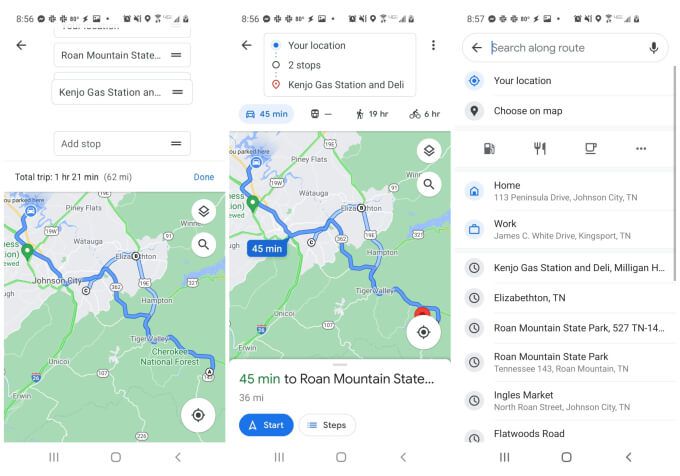
Jakmile je vaše trasa hotová, stačí vyrazit kliknutím na tlačítko Start.
Přidání více zastávek pomocí vyhledávání na mapě
Další způsob, jak přidat více zastávek do Map Google z pohledu mapy (i když jste na cestě), je klepnout na malou ikonu lupy na mapě. Tím se otevře vyhledávací pole, kde můžete vyhledat konkrétní body nebo obecné zastávky.
Některé příklady obecných zastávek zahrnují:
Můžete skutečně zadat libovolný obecný popis firmy nebo místo, které hledáte, a Google Maps vám ukáže všechny tyto možnosti na vaší trase. Možnost „Oblíbené“ je název libovolného uloženého místa, které máte ve svém seznamu oblíbených položek v Mapách Google.
Klepnutím na tři tečky napravo od ikon umístění (šálek kávy, benzinové čerpadlo atd.) Zobrazíte běžně používaný seznam obecných typů podnikání.
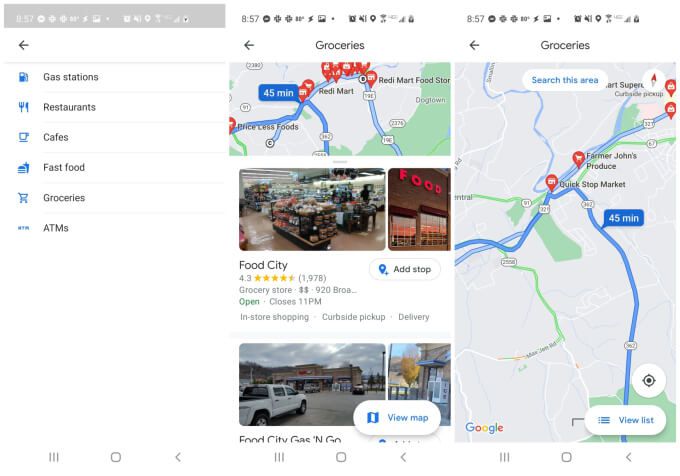
Výsledky vyhledávání se zde zobrazí jako červené značky trasy v horní části vaší mapy. Všechna místa, která se zobrazují, jsou vybrána podle jejich blízkosti k vaší aktuální trase.
Pokud klepnete na některou z těchto červených značek, zobrazí se krátký štítek pro typ firmy, místo a to, zda je firma aktuálně otevřeno nebo zavřeno.
Klepnutím na Přidat zastávkupod výpisem přidáte tuto zastávku na vaši aktuální trasu. Jakmile ji přidáte, zobrazí se počet zastávek uvedených nad vaší aktuální mapou o jednu.
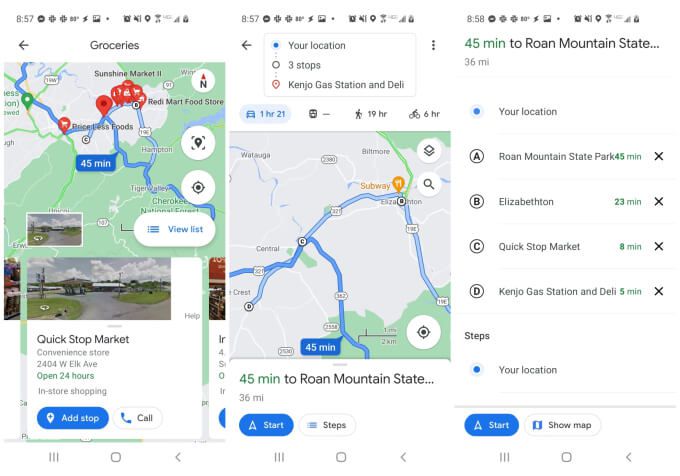
Opět můžete klepnout na pole, které zobrazuje počet tras stop zobrazí úplný seznam zastávek. Chcete-li je změnit, přetáhněte je pomocí prstu nebo je zastavte klepnutím na ikonu Xnapravo.
Sdílení trasy s ostatními
Jakmile budete mít svou trasu vybudovanou, můžete ji kdykoli poslat e-mailem jiným lidem.
Chcete-li to provést, stačí klepnutím na ikonu se třemi tečkami v horní části navigační stránky otevřít nabídku . Ze seznamu vyberte možnost Sdílet pokyny.
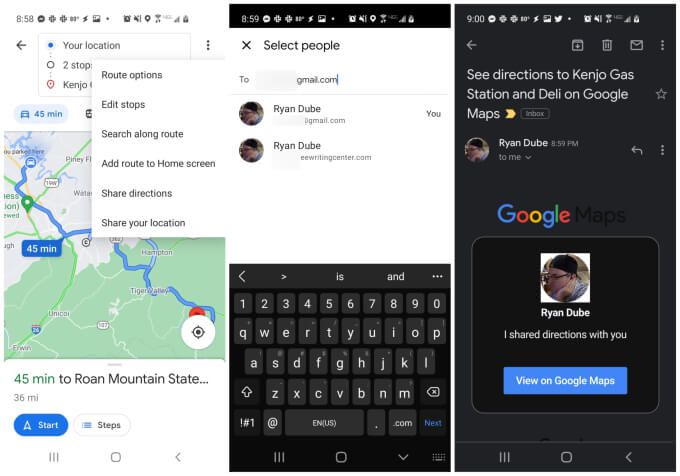
Otevře se okno Vybrat lidi. Jednoduše zadejte e-mailovou adresu a vyberte jeden z často používaných e-mailů nebo zadejte celý e-mail a vyberte možnost Další>.
Tím se otevře vaše výchozí e-mailová aplikace a automaticky se vytvoří e-mail příjemce. Tělo e-mailu bude obsahovat obecné pole Map Google s vaším profilovým obrázkem a text „Sdílím s vámi pokyny“ uvnitř tohoto pole. Pod tím se příjemci zobrazí tlačítko Zobrazit v Mapách Google, na které kliknete.
Výběrem této možnosti otevřete Mapy Google ve svém zařízení a bude mít přístup ke stejným přesným údajům trasa, kterou používáte, abyste se dostali do stejného cíle. Je to skvělý způsob, jak sdílet trasu se všemi plánovanými zastávkami s dalšími lidmi, kteří vás sledují během cesty několika auty. Je to také skvělý způsob, jak sdílet itinerář cesty s přáteli a rodinou.
Používání více zastávek v Mapách Google
Mapy Google mají mnoho skvělých využití a použití více zastávek v aplikaci je pouze jednou z nich. Můžete jej použít k zobrazit historii navštívených míst, špendlíky v mapách k návštěvě těchto míst později, nebo dokonce použít Mapy Google v anonymním režimu k zabránění sledování historie polohy.